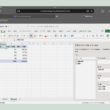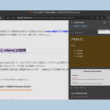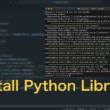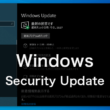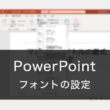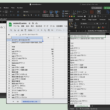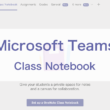Windows PCにデフォルトで搭載されている動画エディター「Clipchamp」で縦型動画を作成する方法
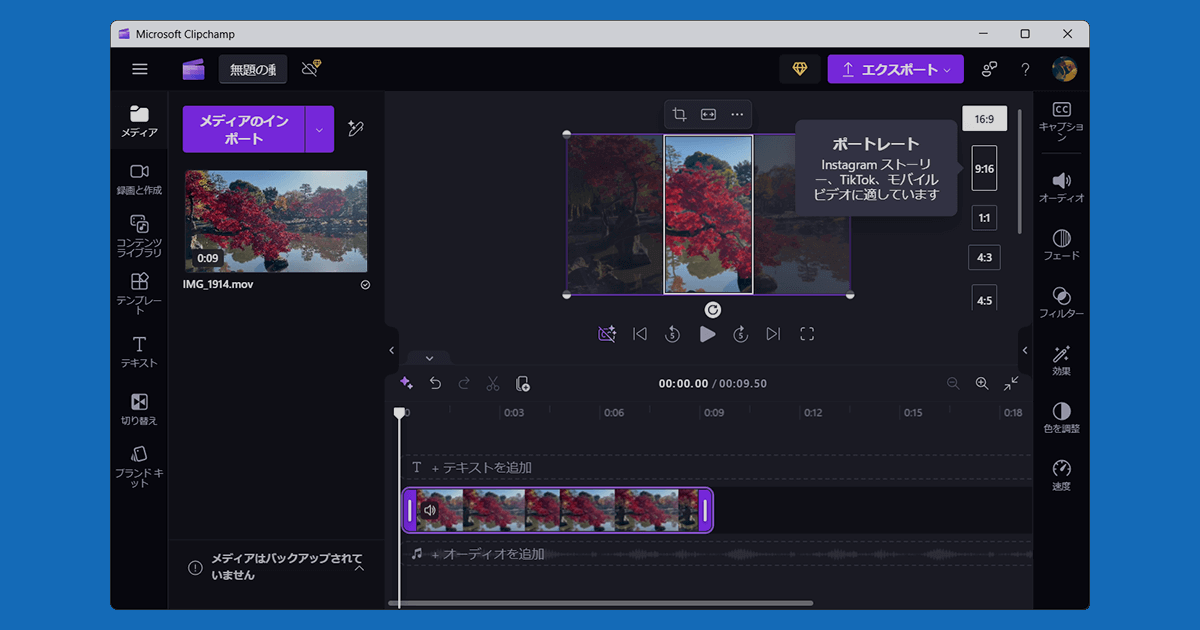
昨今は多くの動画メディアやSNSが、手軽に視聴できるショート動画のサービスを提供しており、ユーザーはショート動画を視聴する頻度が高くなっています。
個人でも企業でも、情報を伝えやすい動画コンテンツを効果的に発信するには、縦型の映像としたショート動画が必要になるでしょう。
動画編集となると、プロが利用してそうなAdobeのPremiere Proだったり、Macユーザーが利用できるFinal Cut Proだったり、有料のソフトウェアを多く思い浮かべると思います。もちろんクオリティを求めると有料のソフトが必要になります。
スマートフォンでも無料で利用できる動画編集アプリなどもありますが、結局、継続的に利用していくには料金が発生するものもあったりします。
もしWindows PCをお持ちであれば、Windows 11からデフォルトで搭載されているMicrosoftが提供している動画エディターのClipchampでも、手軽に縦型動画を作成することができます。
面倒なインストール作業なども必要ないので、スムーズに利用していくことができます。
ここでは、Windows PCにデフォルトで搭載されている動画エディター「Clipchamp」で縦型動画を作成する方法をご紹介します。
縦型動画の作成
Windowsロゴからメニューを開き、スタートメニューまたはすべてのアプリケーションの一覧から「Clipchamp」を選択します。
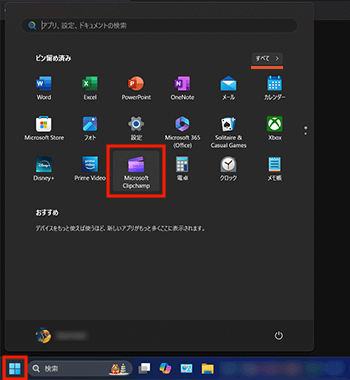
Clipchampは、MicrosoftアカウントまたはGoogleアカウントでログインして利用していきます。
Microsoftアカウントであれば、一般の方は個人アカウントとなるでしょう。
どちらも無料アカウントでもOKです。
ログインしましたら、「新しいビデオを作成」を選択してプロジェクトを立ち上げます。
動画編集画面左にある「メディアのインポート」からコンピュータ内の動画メディアを追加、またはその下の枠内に動画メディアをドラッグ&ドロップしてインポートします。
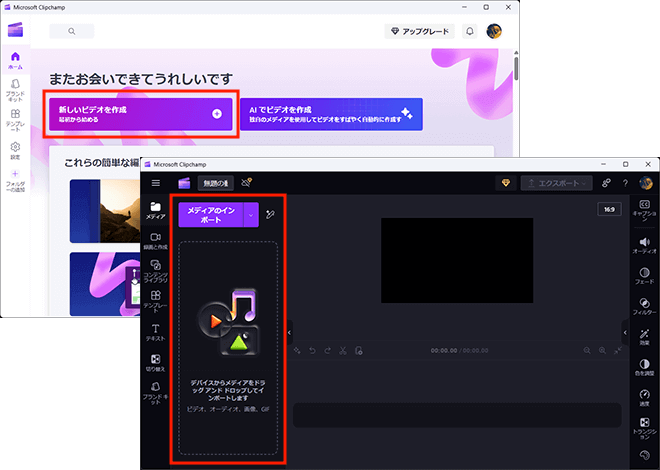
メディアをインポートしましたら、編集領域にあるタイムライン上にドラッグ&ドロップします。
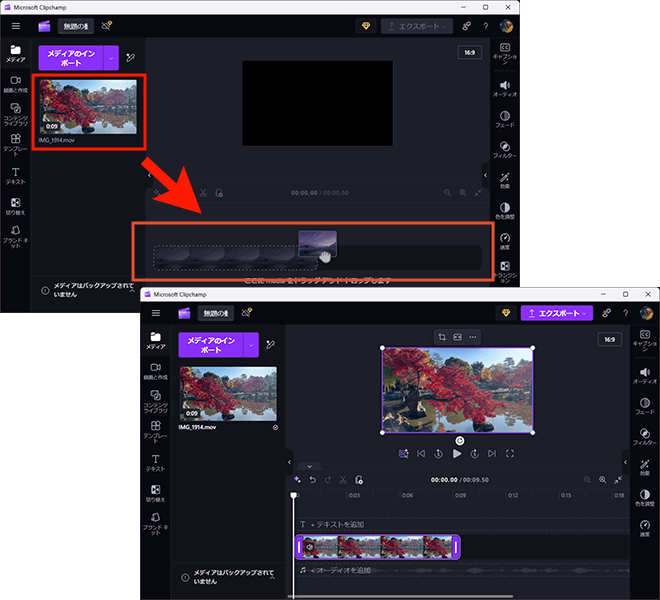
Clipchampで作成する新しいビデオの縦横比は、既定で16:9に設定されていますが、画面右上の縦横比のボタンよりアスペクト比(縦横比)を変更することができます。
縦横比を9:16に変更することで、縦型動画を作成していくことができます。
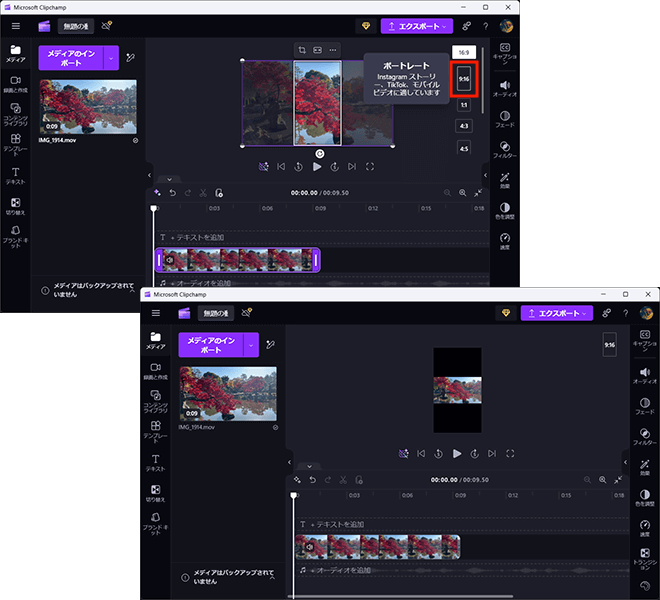
縦横比を9:16に変更しますと、横型動画のメディアは自動的に横幅に合わせてフィットします。ただこうなると上下に余白ができてしまい、動画コンテンツとしては使いづらいですので、動画メディアを選択してサイズを調整するといいでしょう。
ツールバーの「塗りつぶし」を選択することで画面全体にフィットさせたり、「フィットさせる」で横幅にフィットさせたりできます。
動画素材にもよりますが、自由にリサイズしてうまく表示領域を合わせるほうが調整しやすいでしょう。
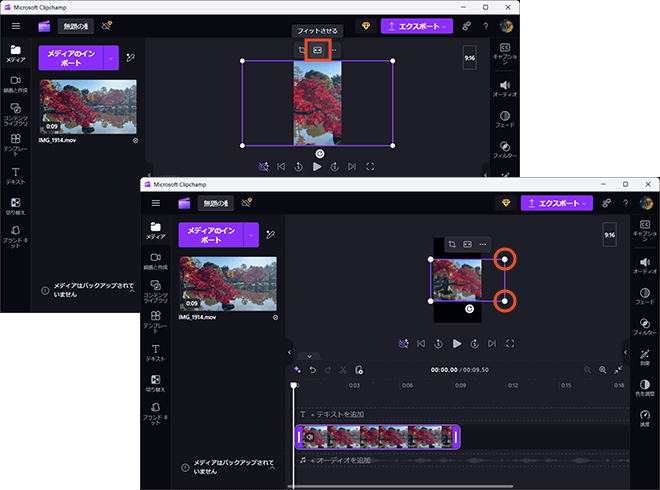
空いている余白部分はテキストを挿入するなどして、動画に文字情報を加えるのもいいでしょう。
画面左メニューの「テキスト」からテキストが挿入でき、タイムラインやプレビューでテキストを選択して文字を変更したり、画面右メニューのテキストからフォントの種類、サイズ、色などが変更できます。配置も自由に移動できます。
また、画面右メニューの「フェード」では、フェードインやフェードアウトの効果を加えることもできます。
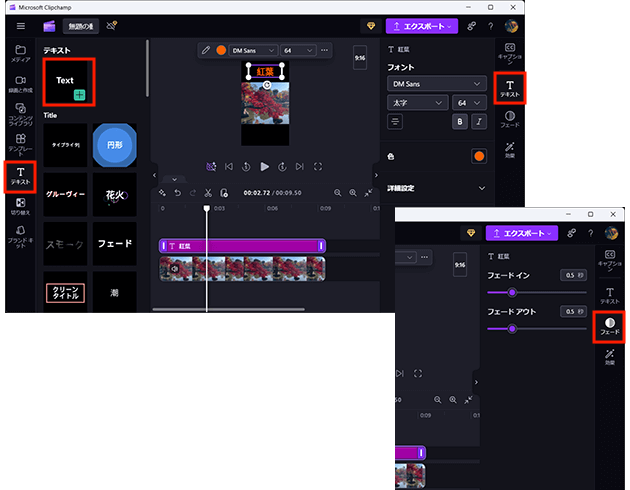
画面左メニューの「コンテンツライブラリ」からは、音楽や効果音、背景、画像などが追加できます。
縦型動画にした際の余白部分の色は黒なので、背景で色を設定しておきたいところです。
コンテンツライブラリから背景を選択した中で、いくつかテンプレートは用意されていますが、ここでは自由に色を設定していきます。
「その他の色」を追加し、タイムライン上で一番下に配置します。
背景を選択中は、画面右メニューの「色」から背景の色を変更することができます。
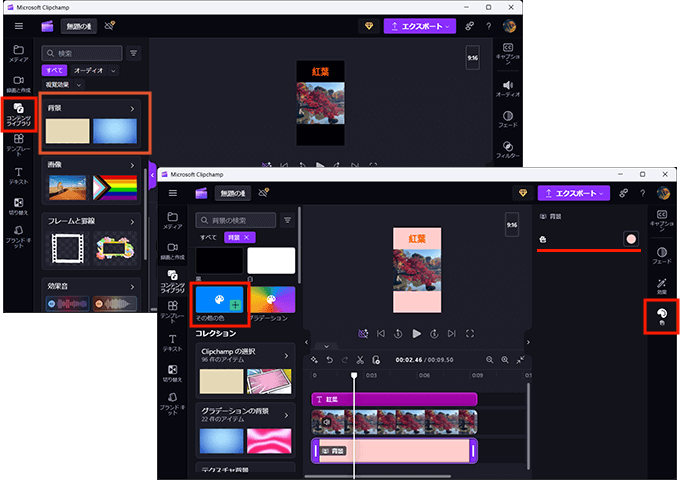
ある程度の動画編集ができましたら、動画をエクスポートして制作完了となります。
画面右上の「エクスポート」ボタンを選択して、動画の解像度を選択したらエクスポートが開始されます。通常はそのままダウンロードフォルダに格納されます。
動画解像度のおすすめは「1080p」になります。
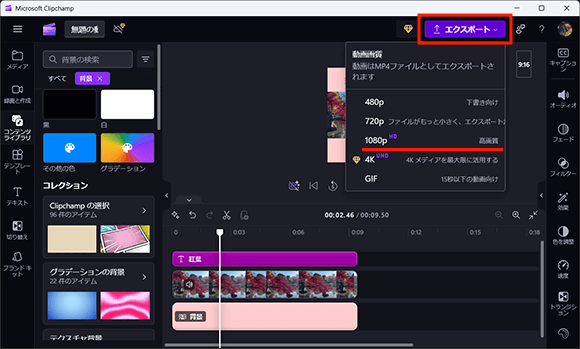
ちなみに、有料版のClipchamp Premiumに登録すると、4K動画としてエクスポートすることもできます。
ただ、SNSなどショート動画で採用される縦型動画は、大きなスクリーンに表示することはほとんどないので、4K動画として作成する必要はないでしょう。
元素材が縦型動画の場合
元素材がスマートフォンなどで撮影した縦型動画の場合は、最初にタイムラインに追加した際に、自動的にアスペクト比を把握して9:16で設定されます。
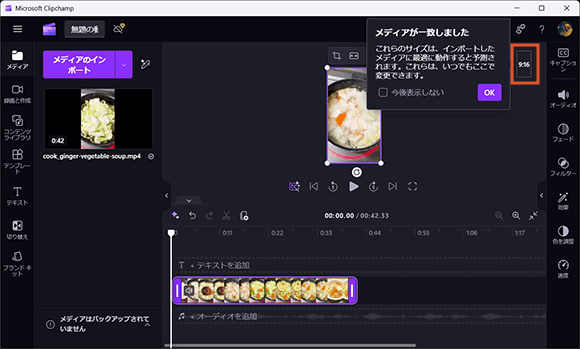
あとは、Clipchampの機能をうまく使って魅力的な動画コンテンツを作成してください。
まとめ
Windows PCがあれば、Windows 11からデフォルトで搭載されているClipchampが利用できるので、手軽に縦型動画を作成することができます。また、Clipchampはテンプレートやエフェクトが充実しており、初心者でも簡単にプロフェッショナルな仕上がりを実現できます。
もし縦型動画の制作が必要で無料で利用できる動画編集ツールをお探しでしたら、Windows PCのClipchampを使ってみてください。